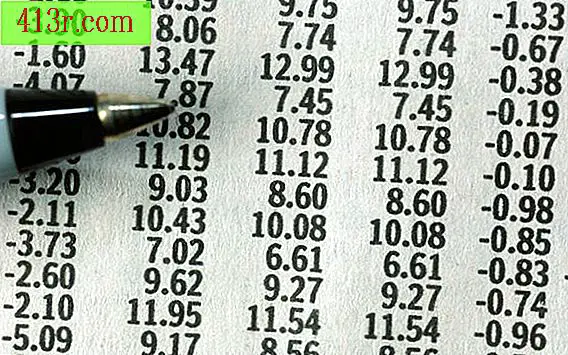Comment traduire automatiquement les pages Web dans Firefox
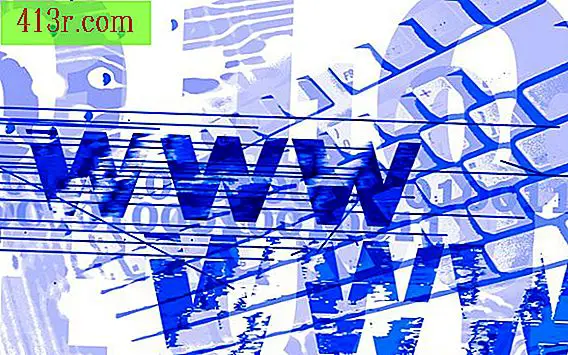
Étape 1
Cliquez sur le bouton "Firefox" du menu et sélectionnez "Extensions".
Étape 2
Tapez "FoxLingo" dans la boîte de recherche, puis appuyez sur "Entrée".
Étape 3
Cliquez sur "Installer" puis redémarrez Firefox pour activer l'extension.
Étape 4
Cliquez sur "Suivant" pour installer FoxLingo avec les paramètres par défaut. L'anglais sera la langue de traduction par défaut et FoxLingo sera accessible à partir de la barre d'outils et du menu contextuel de Firefox. Vous pouvez désactiver la barre d’outils ou l’écran du menu contextuel, cochez la case en regard de ces options. Vous pouvez également changer la langue de traduction par défaut en sélectionnant votre langue préférée dans le menu déroulant.
Étape 5
Cliquez sur "Suivant" pour conserver la traduction dans la langue par défaut. Par défaut, FoxLingo vous permettra de traduire des pages en anglais, français, espagnol et espagnol latino-américain. Les drapeaux à l'écran seront les drapeaux américain, français et espagnol au lieu des drapeaux britannique, canadien et mexicain. Pour ajouter des langues supplémentaires, cliquez sur le bouton "Options" puis sur les cases à cocher en regard des langues auxquelles vous souhaitez accéder dans les services de traduction.
Étape 6
Sélectionnez les modules complémentaires facultatifs à installer, puis cliquez sur "Terminer".
Étape 7
Cliquez sur "Oui" pour permettre au site d'identifier la langue qui sera automatiquement traduite dans les pages en fonction de l'extension de domaine.
Étape 8
Cliquez sur l'icône "FoxLingo" dans la barre d'outils, puis sélectionnez "Options".
Étape 9
Cliquez sur la case à cocher "Traduire immédiatement lorsque la page est chargée" et cliquez sur "OK". Les sites Web en langues étrangères seront automatiquement traduits en anglais lorsque vous les visiterez.